请考虑一下SD卡可以存储多少张照片和视频?如果 SD 卡保存的照片和视频超出了限制,那么遗憾的是,它不允许用户存储更多内容,除非在下载之前删除一些内容以释放更多手机内存。但我们警告说,在中国农村地区,使用手机传输视频文件存在着明显的障碍。由于大多数农村用户不知道如何将数据从联想手机转移到电脑上。
本文主要介绍如何将Lenovo手机(例如Lenovo K800/K900/A820/Vibe X/Vibe Z)中的文件导出并备份到电脑。
方法 1:通过复制和粘贴将照片/视频从 Lenovo 传输到 PC
方法 2:使用 Lenovo Assistant 将文件从 Lenovo 传输到计算机
方法 3:使用 Lenovo Data Recovery 将文件从 Lenovo 传输到计算机
如果您只想将照片、视频和音乐文件从联想手机传输到计算机,您可以按照以下指南开始。您所需要的只是一根 USB 电缆:
首先,使用USB线将联想手机连接到电脑。您可能会收到有关选择连接类型的提示,只需选择“媒体设备 MTP”即可。
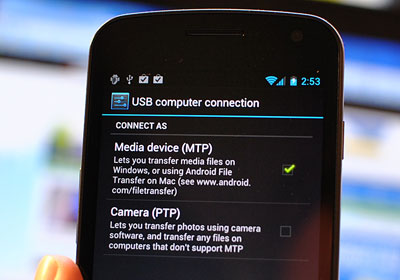
接下来,单击计算机屏幕左下角的Windows徽标,然后单击“开始”窗口左下角的文件夹形状的图标,这将打开文件资源管理器程序。转到文件资源管理器的左侧栏,单击您的 Lenovo 手机的名称。
第三,根据照片保存的位置,单击“内部存储”或“SD卡”文件夹。双击打开存储联想照片的“ DCIM ”->“ Camera ”文件夹。如果您想要的文件不全部在“相机”文件夹中,您应该选择其他文件夹。
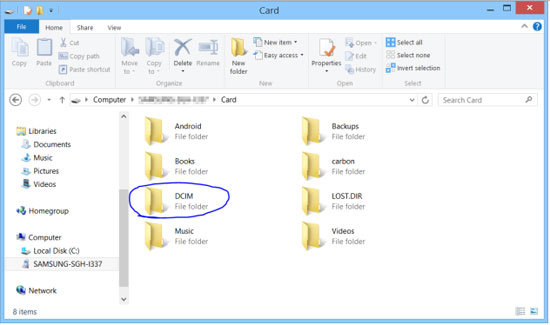
最后,选择要移动到计算机的照片,将其复制并粘贴到计算机上要保存传输的联想照片的文件夹中。
上述方法仅适用于照片、视频和音乐文件等媒体文件。如果您想将联想手机上的更多文件传输到电脑上,例如联系人、短信等,可以参考下面另外两种方法:
基本上,通过Coolmuster Android Assistant ( Windows / Mac )传输技能的想法非常简单,这是最好且易于使用的联想手机管理器,可让您导出短信、联系人、照片、视频、电影和更多从他们的联想手机到计算机,并将文件从计算机导入到手机,无需任何复杂的繁琐过程。所有导出的 Lenovo 文件都可以直接在您的计算机上管理。该软件还为您提供从电脑向任何电话号码无限制发送短信的贴心功能。
使用以下按钮试用此Android管理工具的试用版,然后按照以下指南进行操作。
步骤 1. 将 Lenovo 手机连接到计算机
在计算机上安装并启动联想传输工具后,通过 USB 线将联想手机连接到计算机,该程序将自动检测到它。
如果是第一次运行该软件,需要先打开手机的USB调试功能。如果程序可以检测到您的手机,您可以跳到下一步。

第 2 步:预览并选择要传输的文件
当程序成功检测到您的手机时,您手机中的所有文件都会按类别显示在左侧菜单中,包括音乐、视频、照片、电子书、应用程序、联系人等。单击左侧的这些图标,您可以将看到所有包含的文件显示在右侧列表中。

步骤3.开始导出选定的联想数据
标记要保存到计算机的文件,然后单击“导出”按钮。之后,将出现一个“路径”对话框,要求您选择保存导出文件的输出位置。只需在计算机上选择一个位置,然后单击“确定”按钮即可开始传输过程。
顾名思义, Coolmuster Lab.Fone for Android ( Windows / Mac ) 是一款Android数据恢复程序,可以帮助您从整个Android手机和平板电脑中恢复丢失的数据。实际上,这个Android数据恢复工具还可以将现有文件从Android手机导出到计算机。也就是说,它可以将已删除和现有的文件从联想手机提取到计算机,包括联系人、短信、通话记录、照片、视频、音乐、应用程序等。
只需单击以下按钮即可免费下载Android版 Lab.Fone 并阅读以下指南以供参考。
您可能感兴趣: 如何从变砖的Android中恢复数据?
步骤 1. 将 Lenovo 手机连接到计算机
使用 USB 数据线将 Lenovo 手机连接到计算机并运行 Lab.Fone for Android软件。该软件将自动检测您的联想设备并描绘如下界面。

温馨提示:如果您的手机没有开启USB调试, Android数据恢复工具将无法检测到您的手机。因此,您必须按照此处的说明在手机上打开USB调试。
步骤 2. 扫描您的 Lenovo 手机以获取所需数据
选择您想要的数据类型,然后单击“下一步”按钮,然后,软件将对设备进行深度扫描,并在下一个窗口中显示所有扫描出的文件。

步骤3.开始将文件从联想手机传输到电脑
预览并选择要导出到计算机的文件,然后单击“恢复”按钮。然后,您将能够在计算机上指定输出位置来保存传输的 Lenovo 数据。
相关文章: